Установка K-Suite: Пошаговая инструкция для Kess V2 (v2.48) и K-Tag (v2.25) 🛠️
Введение 👋
Данное руководство поможет вам быстро и без проблем установить приложение K-Suite для работы с программаторами Kess V2 или K-Tag. Внимательно следуйте каждому шагу, чтобы обеспечить корректную установку и стабильную работу программы с вашим прибором.
Важное примечание о версиях K-Suite и программаторах ⚠️
Мы провели анализ доступных дистрибутивов программы K-Suite и с уверенностью можем заявить о следующей ситуации с версиями:
- Для программатора Kess V2: Последней стабильной и проверенной версией K-Suite является 2.47. Многие версии, вышедшие после 2.47 (включая некоторые варианты 2.48), позиционируются как более новые, но, по сути, являются лишь некорректными модификациями 2.47. В них могут быть добавлены новые DLL, протоколы или списки автомобилей, но зачастую это сделано с ошибками, что критически повышает риск "заваливания" (выхода из строя) блоков управления (ECU) при попытке чтения или записи. Мы настоятельно рекомендуем использовать только те версии K-Suite для Kess V2, которые прошли проверку и рекомендованы из надежных источников. Версия 2.47 (или ее проверенные модификации типа 2.48 MHH) не работает с K-Tag.
- Для программатора K-Tag: Последней стабильной и проверенной версией K-Suite является 2.25. Аналогично ситуации с Kess V2, более новые версии для K-Tag также часто содержат ошибки и нестабильны.
Версия K-Suite 2.48 (MHH), предлагаемая в этой инструкции для Kess V2, является модернизированной версией 2.47, доработанной сообществом MHHauto. В нее внесены проверенные улучшения:
- Новые визуальные оформления (скины).
- Добавлены и протестированы рабочие DLL-файлы.
- Новые VR-файлы (Virtual Reads - виртуальные чтения). Это большая база стандартных прошивок для различных блоков управления, позволяющая программе получать информацию или готовые решения быстрее, без полного физического считывания.
- Включены необходимые файлы для восстановления флеш-карты прибора Kess V2 в случае сбоев.
Используя рекомендованные версии из проверенных источников, вы минимизируете риски при работе с ЭБУ. K-Tag V7.020 с K-Suite 2.25 поддерживает работу через TRICORE, BDM и другие режимы, требующие снятия ЭБУ с автомобиля. Он также может поддерживать 12V и 24V системы и работать с различными типами транспортных средств, включая легковые и грузовые автомобили, тракторы, мотоциклы и лодки. K-Tag, в отличие от Kess, не имеет функции работы через разъем OBD2.
Подготовка к установке: отключение антивирусов и брандмауэра 🛡️
Для корректной установки и работы программы K-Suite любой версии необходимо временно отключить антивирусное программное обеспечение, включая стандартный Защитник Windows, а также брандмауэр. Это связано с тем, что некоторые защитные программы могут ошибочно блокировать или удалять файлы установки или рабочие компоненты программы, считая их подозрительными (так называемое "ложное срабатывание"). Для K-Tag с K-Suite 2.25 это особенно важно на этапе скачивания, распаковки и первого запуска.
Отключение Защитника Windows
Инструкция:
- Откройте меню "Пуск" и нажмите на значок "Параметры" (⚙️).
- Перейдите в раздел "Обновление и безопасность" (в более старых версиях Windows) или "Конфиденциальность и защита" -> "Безопасность Windows" (в Windows 11).
- В левом меню выберите пункт "Безопасность Windows".
- Нажмите на плитку "Защита от вирусов и угроз".
- В разделе "Параметры защиты от вирусов и других угроз" нажмите "Управление настройками".
- Переведите все переключатели в положение "Откл.":
- "Защита в режиме реального времени"
- "Облачная защита"
- "Автоматическая отправка образцов"
- "Защита от подделки"
Если на вашем компьютере установлены сторонние антивирусные программы, их также необходимо отключить на время установки K-Suite.
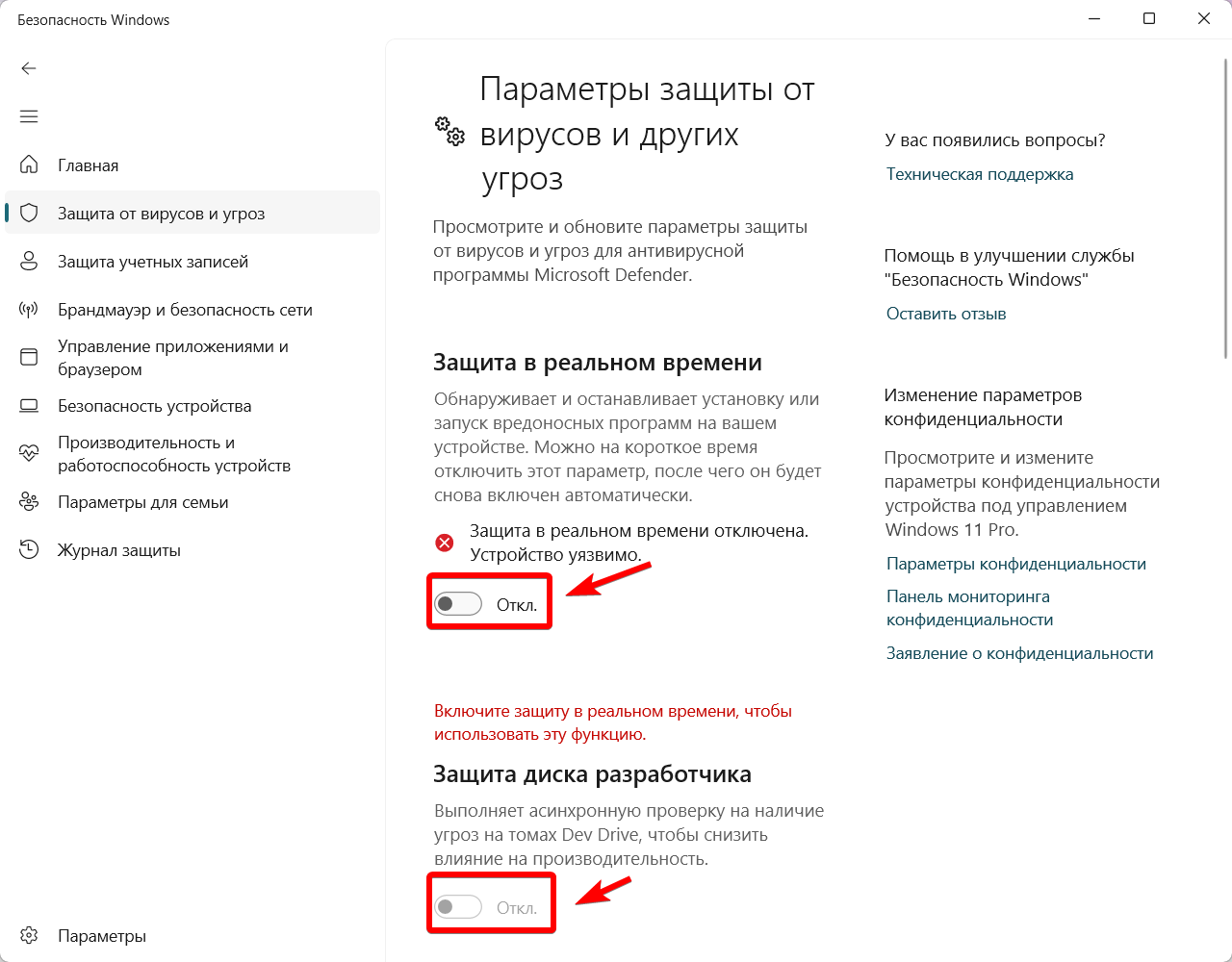
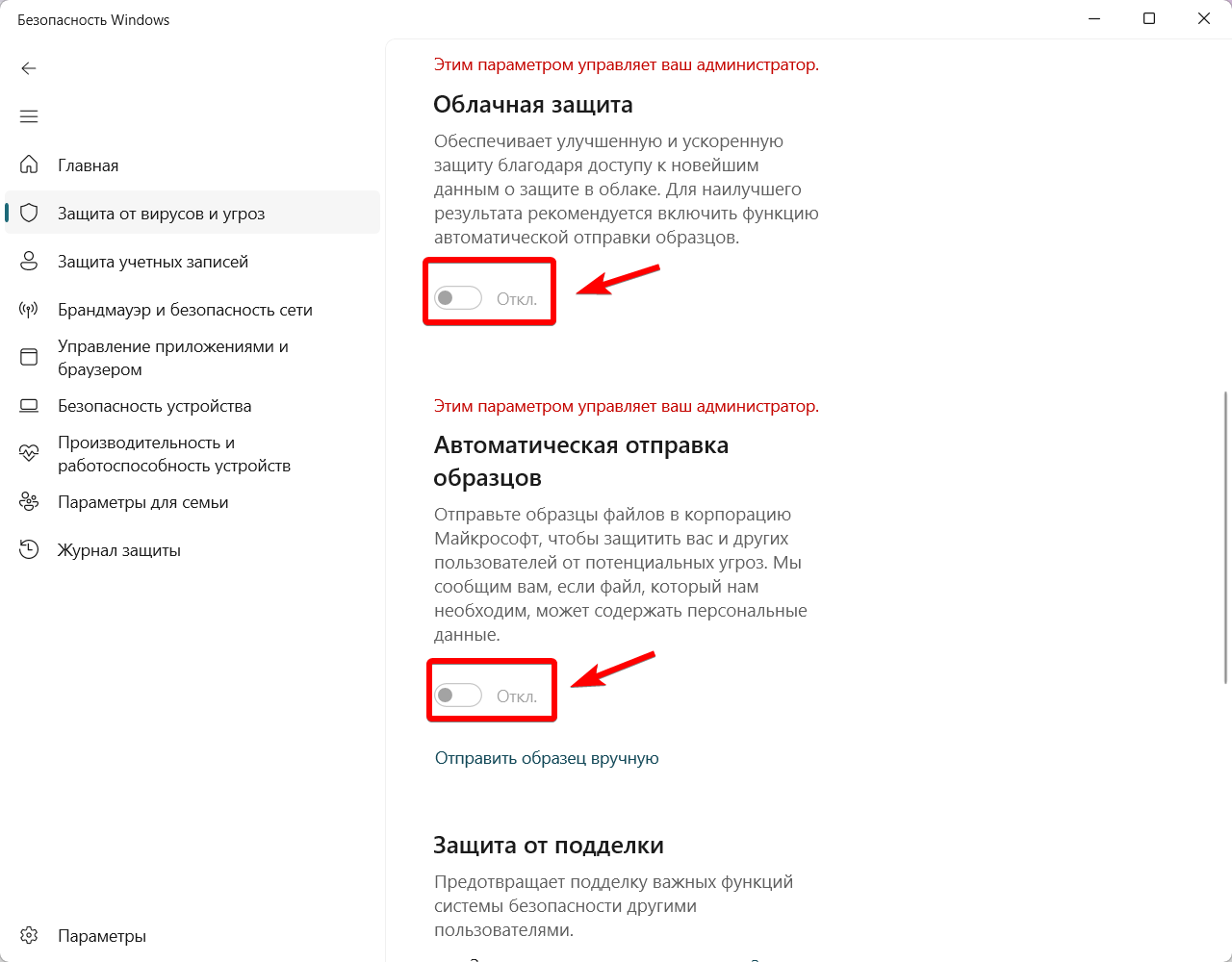
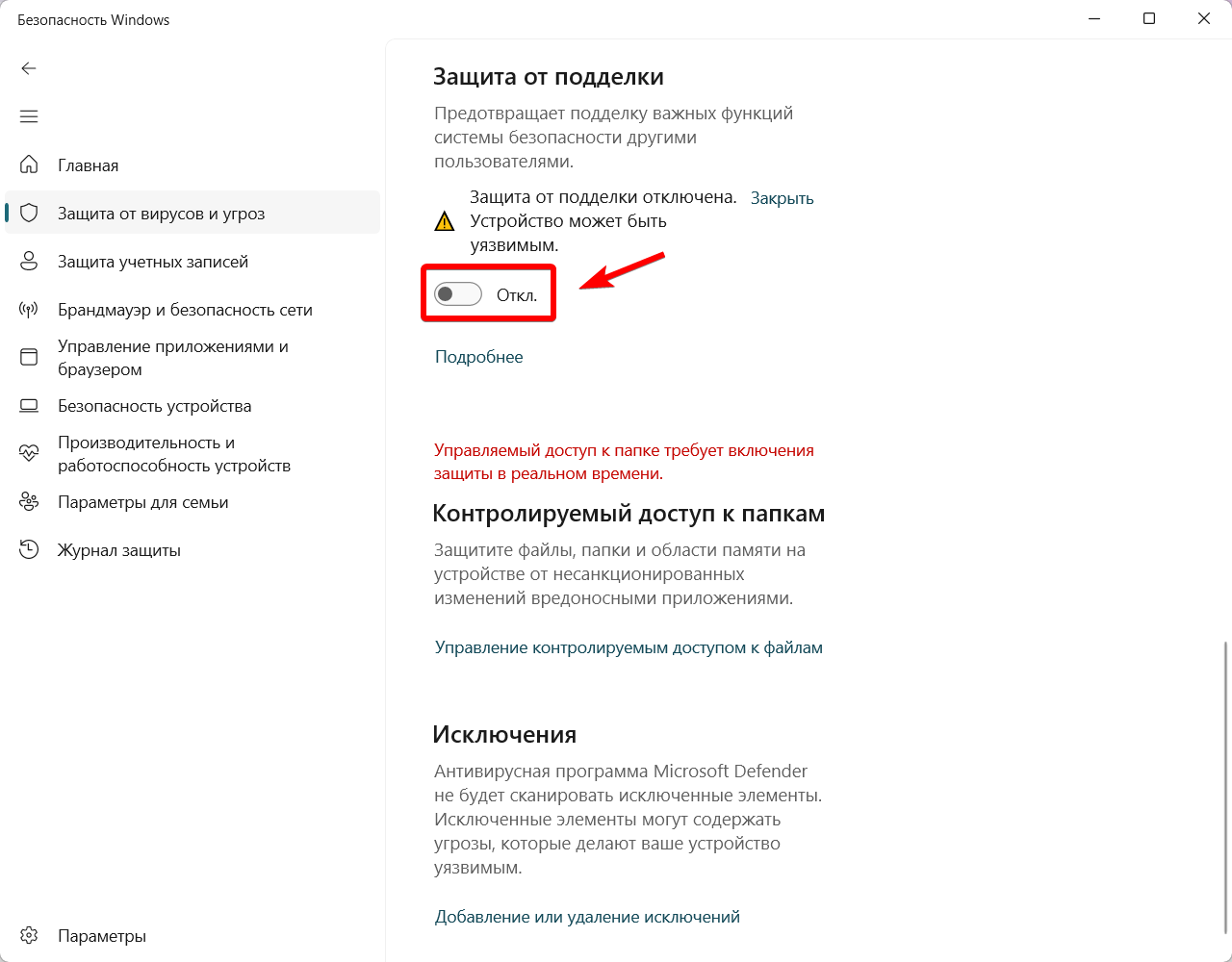
Отключение брандмауэра Защитника Windows
Инструкция:
- Откройте "Пане�ль управления".
- В Windows 10/11: введите "Панель управления" в строке поиска на панели задач и выберите соответствующее приложение.
- Перейдите в раздел "Система и безопасность".
- Выберите "Брандмауэр Защитника Windows".
- В левом меню нажмите "Включение и отключение брандмауэра Защитника Windows".
- Выберите опцию "Отключить брандмауэр Защитника Windows (не рекомендуется)" для частных и общедоступных сетей.
- Нажмите "ОК".
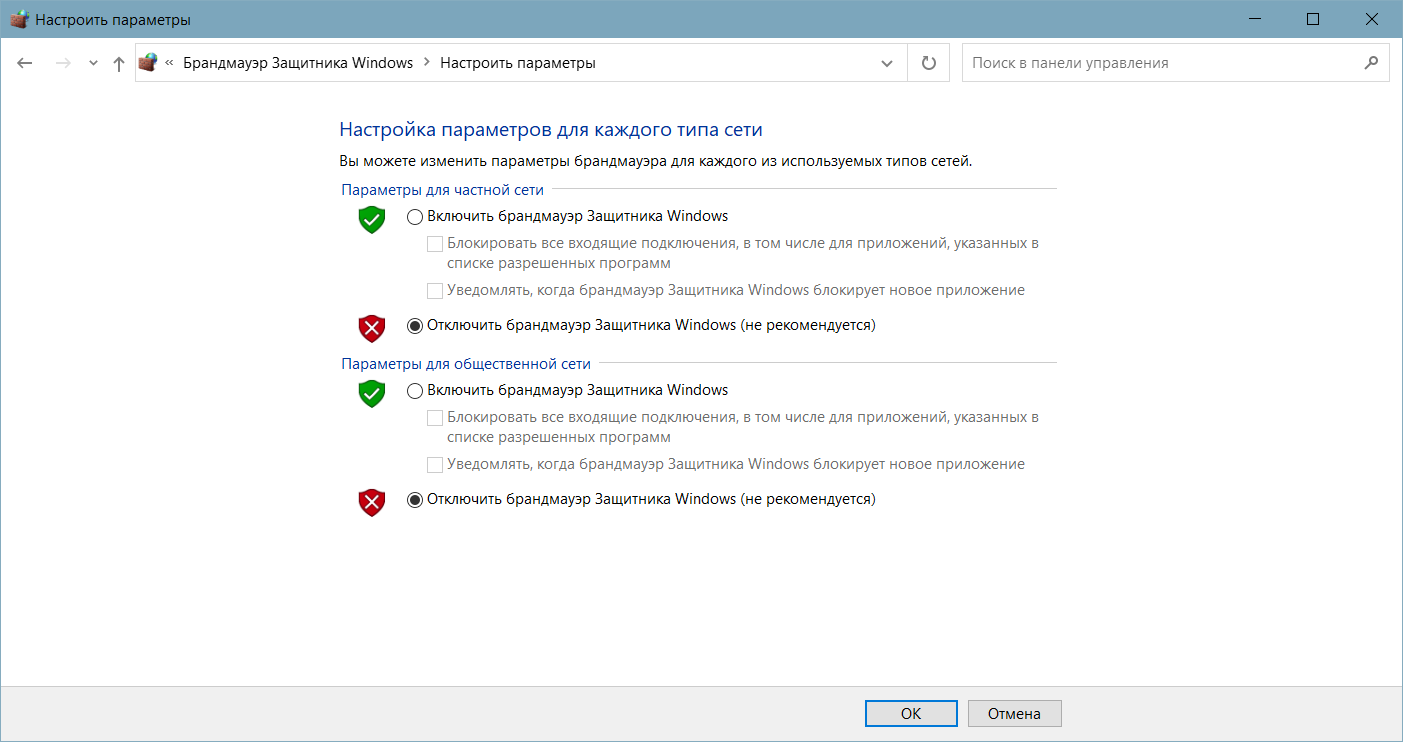
Установка программы K-Suite по типу программатора
Выберите вкладку, соответствующую вашему программатору (Kess V2 или K-Tag) �и версии программы.
- 📥 Kess V2 (K-Suite 2.48)
- 📥 K-Tag (K-Suite 2.25)
Шаг 1: Установка K-Suite 2.48 для Kess V2 💻
Перед началом установки убедитесь, что:
- Вы загрузили полный дистрибутив Ksuite-2.48 MHH.exe или архив с ним из проверенного источника.
- Антивирус и брандмауэр временно отключены (см. раздел "Подготовка к установке").
Инструкция по установке:
- Найдите загруженный установочный файл Ksuite-2.48 MHH.exe и запустите его.
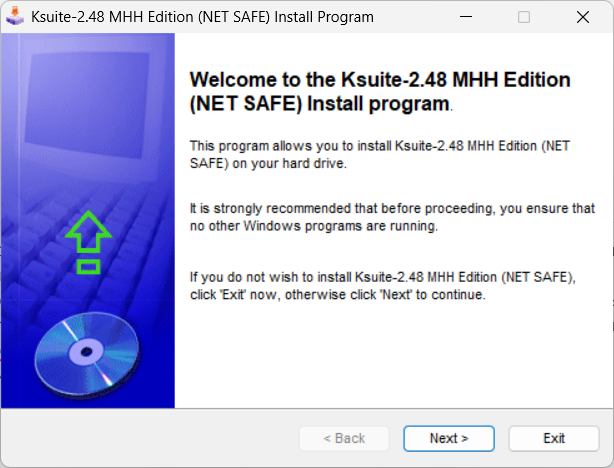
- В окне приветствия установщика нажмите кнопку "Next".
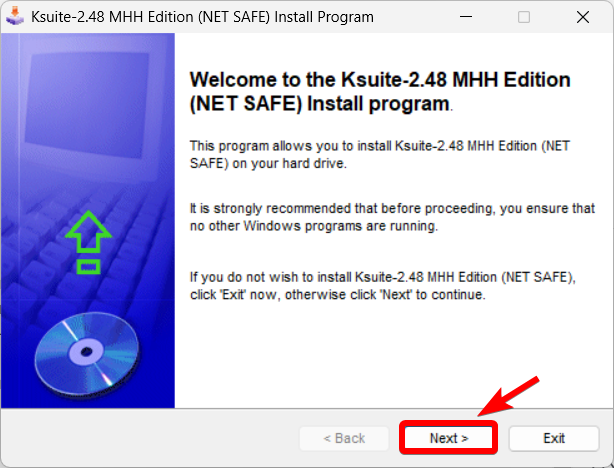
- На следующем шаге также нажмите "Next".
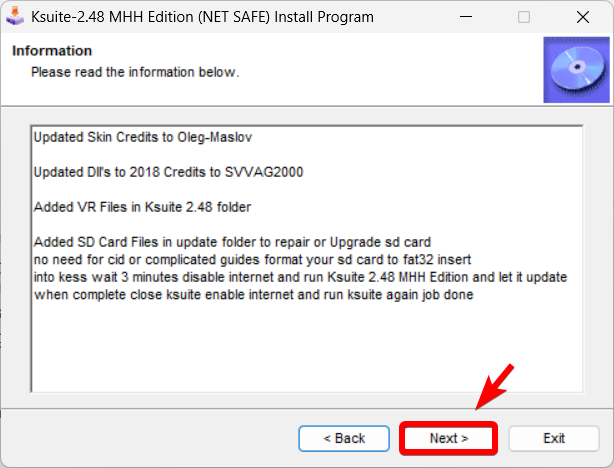
- Примите условия лицензионного соглашения, установив галочку "I accept the terms of the License Agreement", и нажмите "Next".
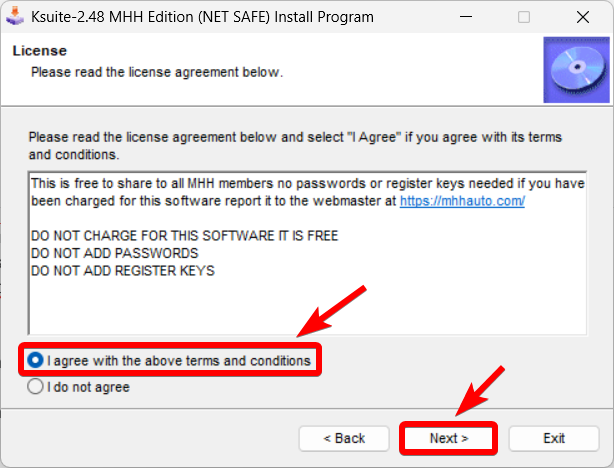
- Выберите путь для установки программы. Вы можете оставить путь по умолчанию (
C:\Program Files (x86)\K-Suiteили аналогичный, также установщик может предлагатьC:\K-Suite) или изменить его при необходимости. Запомните этот путь, он понадобится на следующих шагах. Нажмите "Next".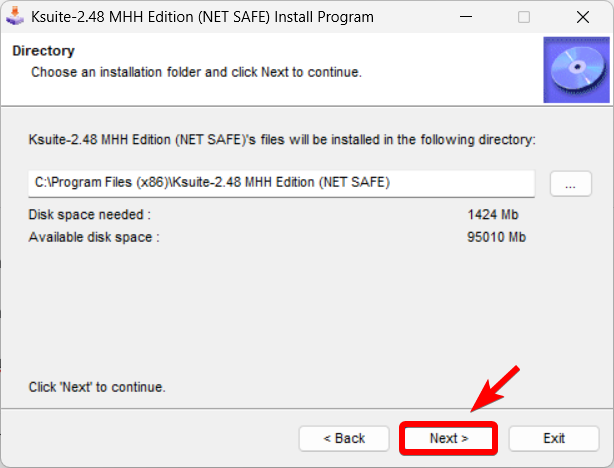
- Нажмите кнопку "Start" для начала процесса установки файлов.
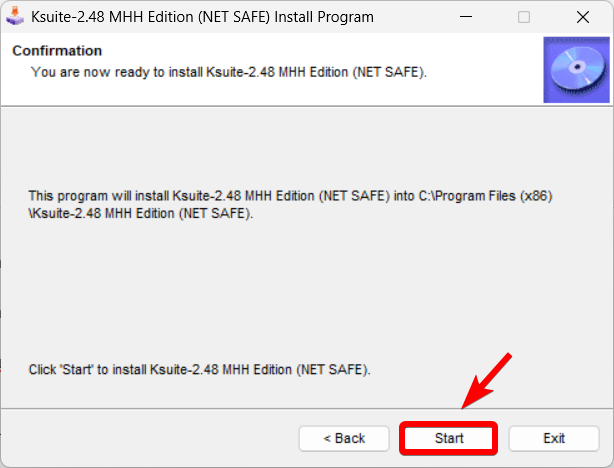
- Дождитесь завершения процесса установки. Индикатор прогресса покажет статус. Это может занять несколько минут.
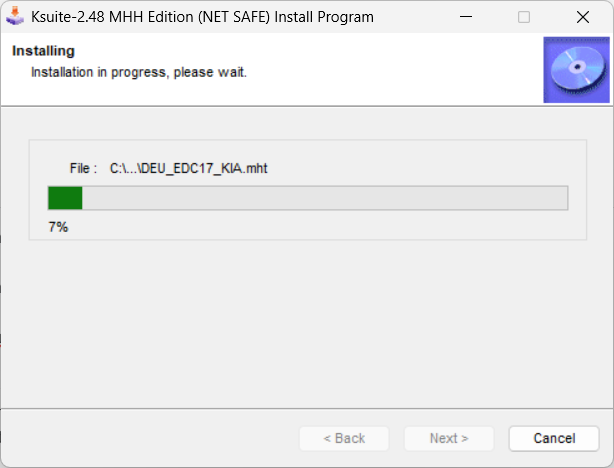
- После окончания установки, когда статус изменится на "Completed", нажмите "Next".
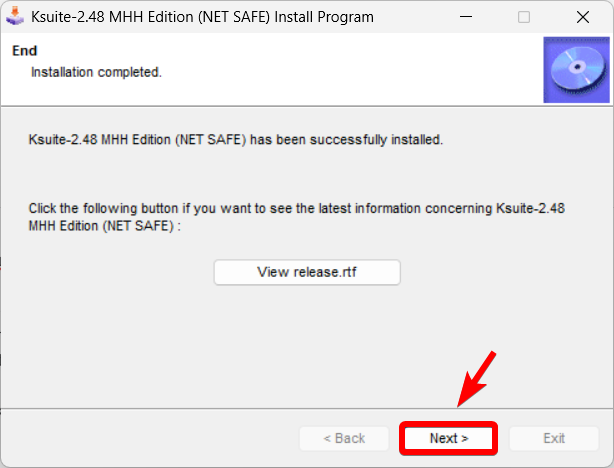
- Нажмите кнопку "Exit", чтобы закрыть установщик.
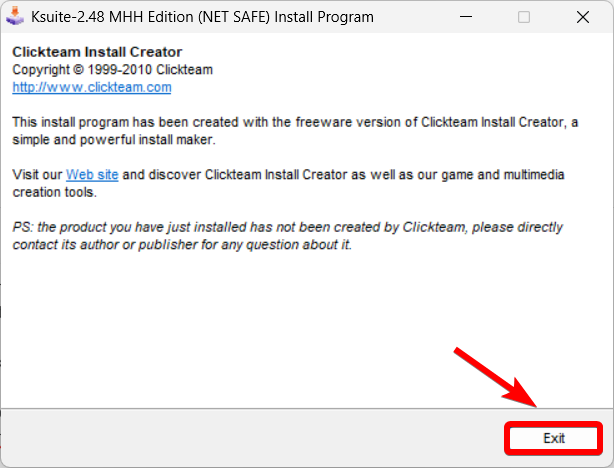
Итог: Основные файлы программы K-Suite 2.48 у�становлены на ваш компьютер.
Шаг 2: Добавление программы в исключения антивируса (K-Suite 2.48) 🛡️
Сразу после установки, не запуская программу, необходимо добавить папку с установленным приложением в список исключений вашего антивируса (если он установлен) и в исключения Защитника Windows. Это предотвратит случайное удаление или блокировку критически важных файлов программы защитным программным обеспечением при первом запуске или последующей работе. Защитник Windows может включаться автоматически, поэтому добавление в исключения обязательно.
Путь к папке установки – это тот путь, который вы выбрали или подтвердили на Шаге 1, пункт 5 (например, C:\Program Files (x86)\K-Suite, C:\K-Suite или ваш собственный путь).
Инструкция по добавлению папки в исключения Защитника Windows:
- Откройте "Параметры" (⚙️) -> "Обновление и безопасность" -> "Безопасность Windows" (или аналогично в Windows 11).
- Нажмите на плитку "Защита от вирусов и угроз".
- В разделе "Параметры защиты от вирусов и других угроз" нажмите "Управление настройками".
- Прокрутите вниз и нажмите "Исключения".
- Нажмите "+ Добавление исключения" и выберите "Папка".
- Укажите папку, в которую была установлена программа K-Suite, и нажмите "Выбрать папку".
Действия для добавления в исключения других антивирусов могут отличаться. Обратитесь к справке вашего антивирусного программного обеспечения.
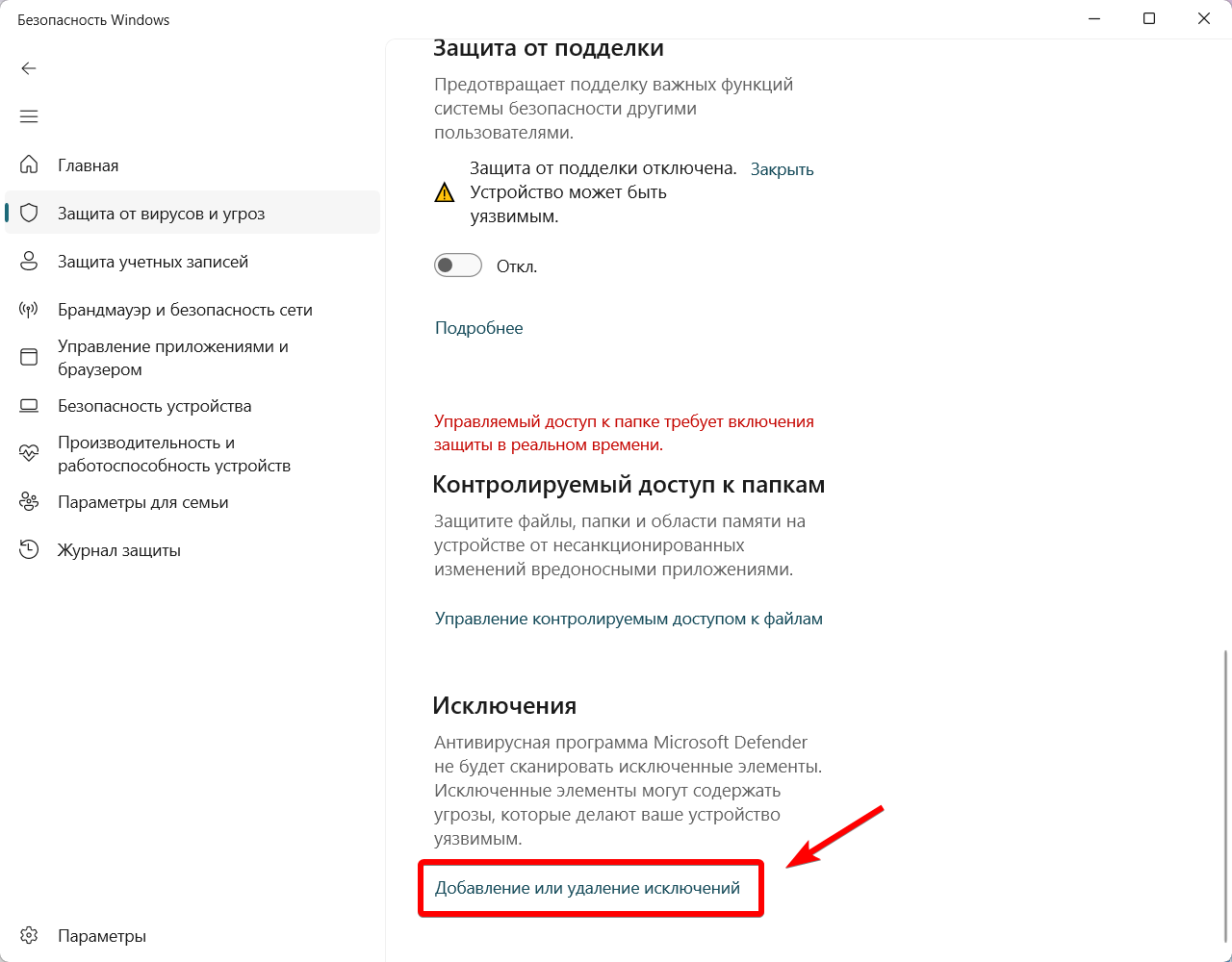
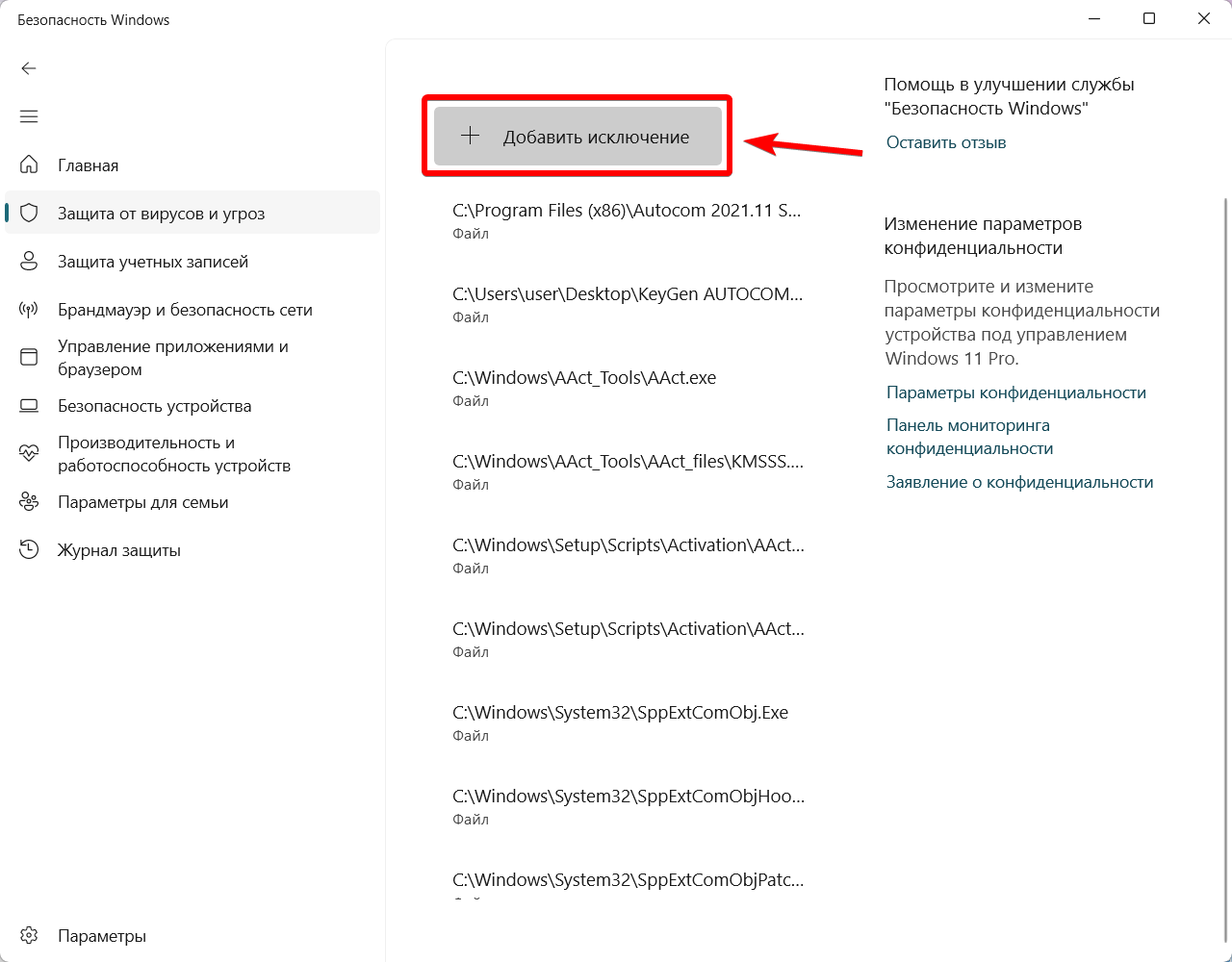
Шаг 3: Русификация программы (K-Suite 2.48) 🇷🇺
Этот шаг не является обязательным, но позволит вам получить переведенные на русский язык справочные материалы и описания протоколов внутри программы, что значительно упрощает работу.
После установки программы и добавления её в исключения антивируса, вы можете выполнить русификацию.
Инструкция по русификации:
- Скачайте архив с файлами русификации. Вернитесь в наше облачное хранилище, откуда вы скачивали установочный файл программы.
- Найдите и откройте папку "русификация".
- Скачайте оттуда архив (
Файлы русификации.rar). - Распакуйте скачанный архив.
- Переместите файлы в папку с программой. Откройте папку, куда вы установили K-Suite (путь из Шага 1, пункт 5, например,
C:\K-Suite). - Внутри папки K-Suite найдите подпапку
help. - Скопируйте все файлы из распакованного архива русификации и вставьте их в папку
help. - Система предложит заменить существующие файлы. Обязательно подтвердите замену всех файлов.
- Не меняйте язык в настройках самой программы! После замены файлов перевод будет применен автоматически для справочных разделов. Изменение языка в меню настроек может привести к некорректной работе.
- Обратите внимание: на данный момент русификация затрагивает только справочные материалы, описания протоколов и подсказки. Основные кнопки в главном меню программы (например,
Protocols,Options,Exitи т.д.) остаются на английском языке. Приносим извинения за это неудобство. Тем не менее, эти кнопки интуитивно понятны и их расположение стандартно, что не должно вызвать сложностей в работе.
Шаг 4: Установка драйвера Kess V2 и Microsoft Visual C++ (K-Suite 2.48) 🛠️
После установки программы K-Suite 2.48 (как описано в Шаге 1) и добавления ее папки в исключения антивируса (Шаг 2), обязательно выполните этот шаг ПЕРЕД первым запуском самой программы K-Suite. Установка драйвера для программатора Kess V2 и пакета Microsoft Visual C++ необходима для корректного распознавания прибора системой и стабильной работы программы.
Инструкция по установке драйвера и Microsoft Visual C++:
-
Найдите папку с установочными файлами. Необходимые файлы для установки драйвера и Microsoft Visual C++ находятся в подпапке с именем
Driver. Эта папка расположена внутри основной директории, куда была установлена программа K-Suite (в Шаге 1, пункте 5 вы выбрали или подтвердили путь установки).- Пример 1: Если вы установили программу в
C:\K-Suite\(один из путей по умолчанию, предлагаемых установщиком), то папка с драйверами будетC:\K-Suite\Driver\. - Пример 2: Если программа была установлена по пути
C:\Program Files (x86)\Ksuite-2.48 MHH Edition (NET SAFE)\(это может быть специфический путь для некоторых сборок или выбранный вами путь), то папка с драйверами будетC:\Program Files (x86)\Ksuite-2.48 MHH Edition (NET SAFE)\Driver\. - Важно: Найдите подпапку
Driverименно в том месте, куда вы установили K-Suite.
- Пример 1: Если вы установили программу в
-
Содержимое папки
Driver: В этой папке вы обнаружите два основных установочных файла:vcredist_x86.exe– для установки Microsoft Visual C++ Redistributable.Driver_USBDEVICEDRV.EXE– для установки драйвера программатора Kess V2.
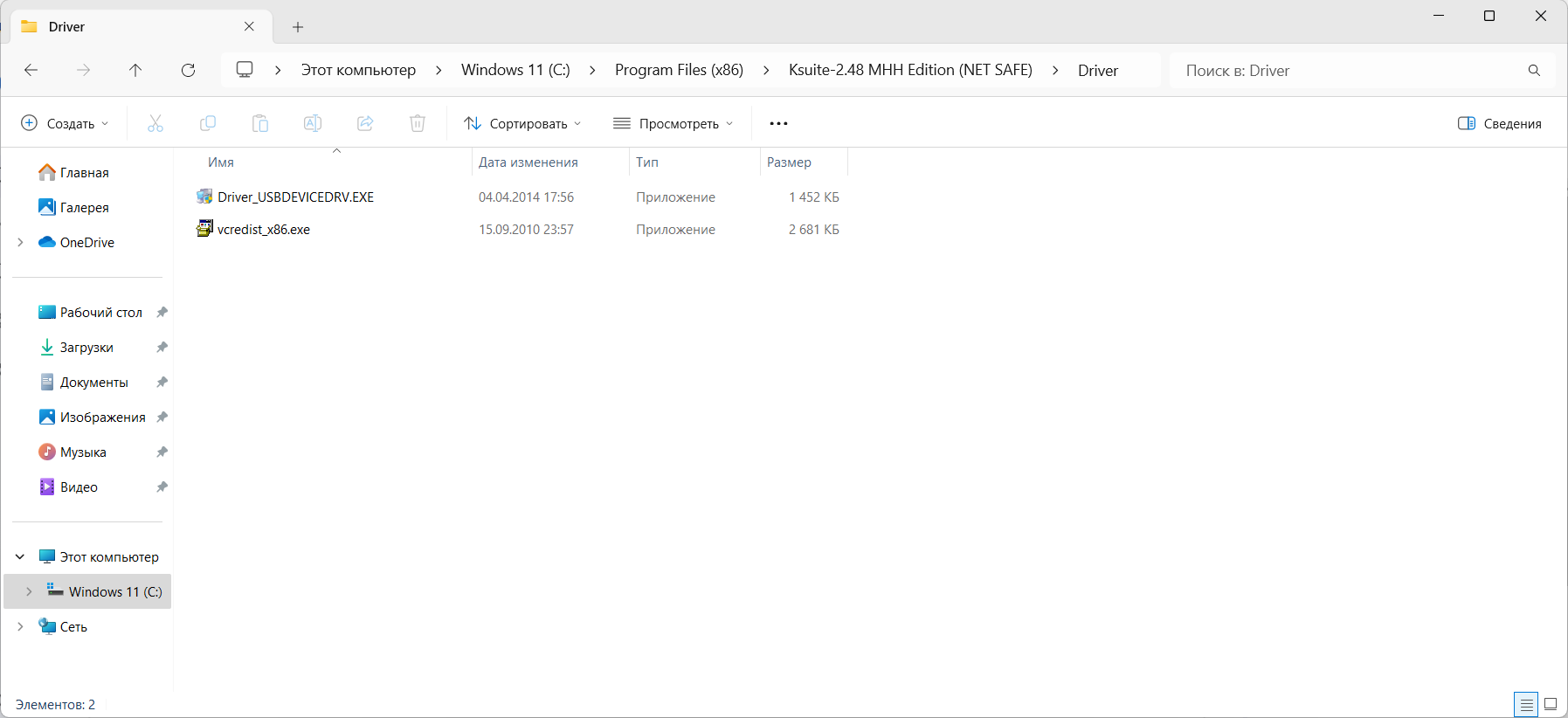
-
Установите Microsoft Visual C++ (если не установлен):
- Сначала запустите установочный файл
vcredist_x86.exeиз папкиDriver. - Если на вашем компьютере уже установлена необходимая или более новая версия этого пакета, установщик может предложить "восстановить" (Repair) существующую установку или сообщит, что установка не требуется. В любом случае, дождитесь завершения процесса.
- Если пакет не установлен, следуйте инструкциям на экране для его полной установки. Этот компонент критически важен для работы многих приложений, включая K-Suite.
- Сначала запустите установочный файл
-
Установите драйвер Kess V2:
- После завершения установки Microsoft Visual C++ (или если он уже был установлен), запустите файл установки драйвера
Driver_USBDEVICEDRV.EXEиз папкиDriver. - Следуйте инструкциям мастера установки драйвера. Обычно это включает в себя принятие лицензионного соглашения и нажатие кнопок "Далее" (Next) или "Установить" (Install) до завершения процесса.
- Во время установки драйвера Windows может выдать предупреждение безопасности об установке программного обеспечения драйвера. Необходимо разрешить установку.
- После завершения установки Microsoft Visual C++ (или если он уже был установлен), запустите файл установки драйвера
- Если во время установки драйвера система безопасности Windows (например, Контроль учетных записей пользователей - UAC) запрашивает разрешение, подтвердите установку.
- В некоторых случаях после установки драйверов может потребоваться перезагрузка компьютера для корректного применения изменений. Если система предложит перезагрузку, рекомендуется это сделать.
Итог: После успешной установки Microsoft Visual C++ и драйвера Kess V2, ваш компьютер готов к подключению программатора. Перейдите к следующему шагу для проверки установки драйвера.
Шаг 5: Проверка установки драйвера Kess V2 в Диспетчере устройств (K-Suite 2.48) 🖥️✅
После установки драйвера (Шаг 4) и перед первым запуском программы K-Suite, необходимо убедиться, что драйвер установлен корректно и система Windows правильно распознает ваш прибор Kess V2.
Инструкция по проверке драйвера:
- Подключите прибор Kess V2 к USB-порту компьютера. На данном этапе внешнее питание +12V для прибора Kess V2 для простой проверки драйвера обычно не требуется, но для последующей работы с программой K-Suite оно будет необходимо.
- Откройте Диспетчер устройств:
- Щелкните правой кнопкой мыши по меню "Пуск" и выберите "Диспетчер устройств".
- Или нажмите
Win + Xи выберите "Диспетчер устройств". - Или введите "Диспетчер устройств" в строке поиска Windows.
- Найдите прибор в списке:
- В окне Диспетчера устройств раскройте категорию "Контроллеры USB" (или "Контроллеры универсальной последовательной шины USB").
- После подключения Kess V2 и успешной установки драйвера
Driver_USBDEVICEDRV.EXE, в этом списке должно появиться устройство с названием "USB Device".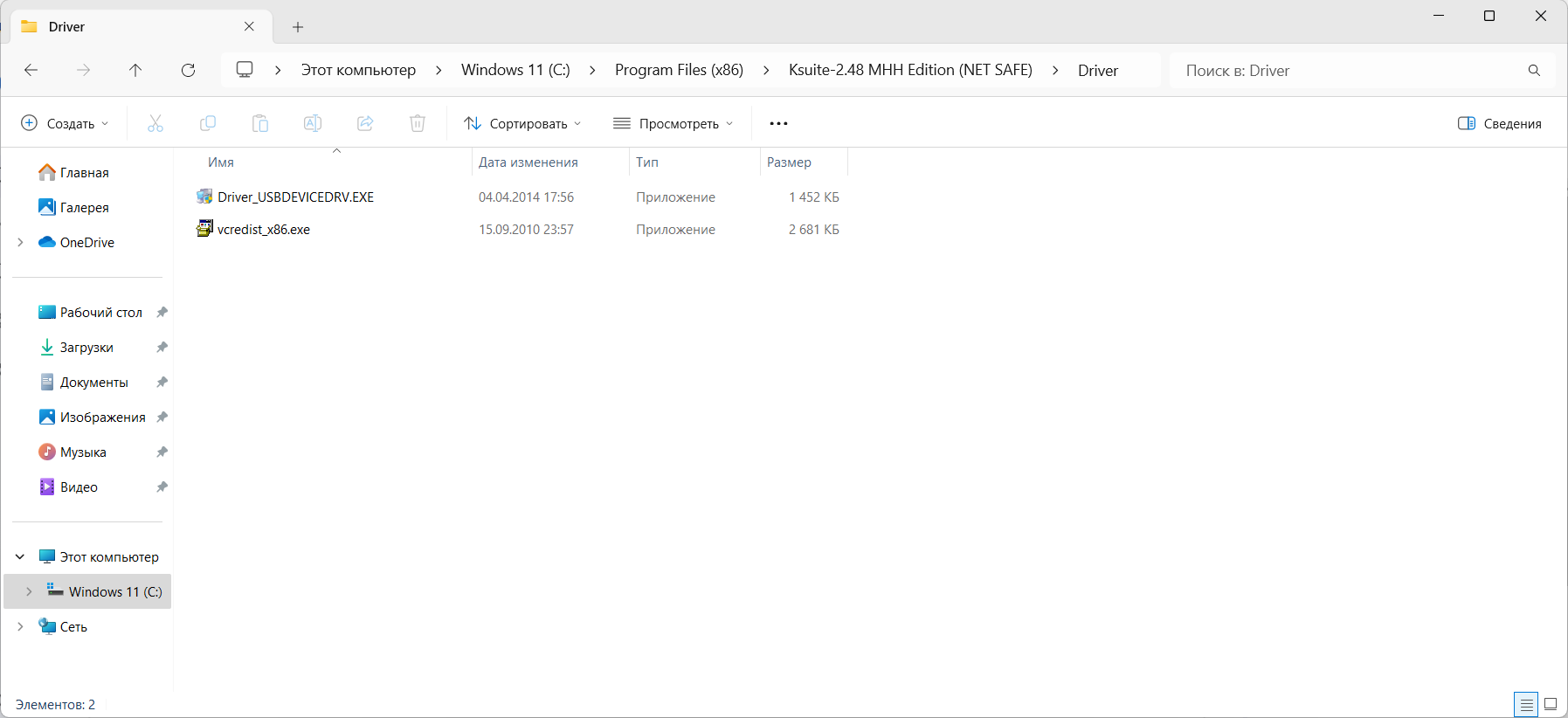
- Проверьте отсутствие ошибок:
- Убедитесь, что рядом с названием "USB Device" (соответствующего вашему Kess V2) нет никаких предупреждающих знаков, таких как желтый восклицательный знак (⚠️) или красный крестик (❌).
- Корректно установленный драйвер означает, что устройство отображается как "USB Device" без ошибок, и система его распознает.
Если устройство "USB Device" не появляется, отображается с ошибкой, или вы видите "Неизвестное устройство", обратитесь к нашему Разделу Часто Задаваемых Вопросов (FAQ) для получения подробных инструкций по устранению неполадок с драйверами.
Итог: Если прибор Kess V2 корректно отображается в Диспетчере устройств как "USB Device" без ошибок, значит, драйвер установлен правильно. Теперь можно переходить к первому запуску программы K-Suite.
Шаг 6: Первый запуск, обновление SD-карты Kess V2 и очистка папки "update" (K-Suite 2.48) ⚙️
После установки программы, добавления ее папки в исключения антивируса, установки драйверов (Шаг 4) и успешной проверки драйверов (Шаг 5), выполните следующие действия для корректной первоначальной настройки и предотвращения проблем с повторным обновлением SD-карты вашего Kess V2.
- Убедитесь, что прибор Kess V2 подключен к USB-порту компьютера (как на Шаге 5).
- Обеспечьте питание прибора Kess V2. Подключите его к разъему OBD-II автомобиля (зажигание включено, двигатель заглушен!) или используйте внешний стабилизированный блок питания +12V.
Питание прибо�ра!
Kess V2 требует внешнего питания +12V для корректной работы и обновления. Без питания программа K-Suite может не увидеть прибор или не сможет обновить SD-карту.
- Запустите программу K-Suite 2.48 с ярлыка на рабочем столе или из папки установки.
- Дождитесь обновления SD-карты. При первом запуске с подключенным и запитанным прибором Kess V2, программа K-Suite автоматически начнет процесс обновления данных на SD-карте прибора. Это нормальный и необходимый процесс для корректной работы, дождитесь его полного завершения. Он может занять 10-15 минут. Не прерывайте процесс и не отключайте питание прибора.
- После успешного обновления SD-карты (программа должна показать главное окно и статус подключения к прибору), закройте программу K-Suite.
В версии K-Suite 2.48 (MHH) файлы из папки update (находящейся внутри папки с установленной программой K-Suite) не удаляются автоматически после обновления SD-карты прибора Kess V2.
Это означает, что при каждом последующем запуске программы K-Suite, если содержимое папки update не было удалено вручную, программа будет пытаться повторно обновить SD-карту вашего Kess V2. Этот процесс будет занимать 10-15 минут каждый раз и является излишним после первого успешного обновления, расходуя ресурс SD-карты и ваше время.
Обязательно выполните следующие действия:
- Перейдите в папку, куда вы установили K-Suite (путь, который вы выбрали/подтвердили в Шаге 1, пункт 5, например,
C:\K-Suite,C:\Program Files (x86)\K-Suiteи т.д.). - Внутри этой папки найдите и откройте папку с названием
update. - Удалите всё содержимое этой папки
update. Саму папкуupdateудалять не нужно, только ее содержимое.
Это действие нужно выполнить один раз сразу п�осле первоначального обновления SD-карты. В дальнейшем, при штатной работе, папка update должна быть пустой или ее содержимое не будет вызывать повторных обновлений.
Теперь ваш K-Suite 2.48 и Kess V2 готовы к работе без лишних задержек при запуске!
Если на каком-либо этапе установки или при первом запуске у вас возникли проблемы (программа не видит прибор, ошибки при чтении/записи, ошибки самой программы K-Suite и т.д.), пожалуйста, обратитесь к нашему Разделу Часто Задаваемых Вопросов (FAQ).
Шаг 1: Распаковка K-Suite 2.25 для K-Tag и добавление в исключения антивируса 💻🛡️
Перед началом убедитесь, что:
- Вы скачали рекомендуемую версию K-Suite 2.25 (или архив с ней) из раздела "Программы" на нашем ресурсе. Это готовый архив, не требующий установки через инсталлятор.
- Антивирус и брандмауэр обязательно временно отключены на момент скачивания и распаковки (см. раздел "Подготовка к установке").
- Версия K-Suite 2.25 предназначена для работы с K-Tag. Версии типа 2.47/2.48 не работают с K-Tag.
Инструкция по распаковке и добавлению в ис�ключения:
- Отключите антивирус: Убедитесь, что ваш антивирус (включая Защитник Windows) полностью отключен. Это критически важно, так как антивирус может повредить файлы при скачивании и распаковке.
- Скачайте архив: Загрузите архив с K-Suite 2.25 из раздела "Программы" на нашем ресурсе.
- Распакуйте архив: Распакуйте скачанный архив с K-Suite 2.25 в удобное для вас место на компьютере (например,
C:\KSuite_KtagилиD:\Programs\KSuite_Ktag). Не используйте пути с русскими буквами или пробелами. Запомните этот путь. - Добавьте в исключения антивируса: Сразу после распаковки, не запуская программу и не устанавливая драйверы, добавьте всю папку, куда вы распаковали K-Suite (например,
C:\KSuite_Ktag), в список исключений вашего антивируса и Защитника Windows. Это предотвратит удаление или блокировку файлов программы и драйверов при последующих шагах и запусках. Подробную инструкцию по добавлению папки в исключения Защитника Windows смотрите в разделе "Подготовка к установке" выше.
- Отключение антивируса на этапе скачивания и распаковки.
- Добавление папки с программой в исключения антивируса сразу после распаковки и до установки драйверов и первого запуска.
- Несоблюдение этих шагов почти гарантированно приведет к неработоспособности программы из-за удаления или повреждения файлов антивирусом.
Итог: Файлы программы K-Suite 2.25 распакованы, и папка добавлена в исключения антивируса.
Шаг 2: Русификация программы (K-Suite 2.25) 🇷🇺
Этот шаг не является обязательным, но позволит вам получить переведенные на русский язык справочные материалы и описания протоколов внутри программы, что значительно упрощает работу.
После распаковки программы и добавления её папки в исключения антивируса, вы можете выполнить русификацию.
Инструкция по русификации:
- Скачайте архив с файлами русификации. Вернитесь в наше облачное хранилище, откуда вы скачивали архив с программой.
- Найдите и откройте папку "русификация".
- Скачайте оттуда архив (
Файлы русификации.rar). - Распакуйте скачанный архив.
- Переместите файлы в папку с программой. Откройте папку, куда вы распаковали K-Suite (путь из Шага 1, пункт 3, например,
C:\KSuite_Ktag). - Внутри папки K-Suite найдите подпапку
help. - Скопируйте все файлы из распакованного архива русификации и вставьте их в папку
help. - Система предложит заменить существ�ующие файлы. Обязательно подтвердите замену всех файлов.
- Не меняйте язык в настройках самой программы! После замены файлов перевод будет применен автоматически для справочных разделов. Изменение языка в меню настроек может привести к некорректной работе.
- Обратите внимание: на данный момент русификация затрагивает только справочные материалы, описания протоколов и подсказки. Основные кнопки в главном меню программы (например,
Protocols,Options,Exitи т.д.) остаются на английском языке. Приносим извинения за это неудобство. Тем не менее, эти кнопки интуитивно понятны и их расположение стандартно, что не должно вызвать сложностей в работе.
Шаг 3: Установка драйвера K-Tag и Microsoft Visual C++ (K-Suite 2.25) 🛠️🖥️✅
После распаковки K-Suite 2.25 и добавления папки в исключения антивируса (Шаг 1), обязательно выполните этот шаг ПЕРЕД первым запуском самой программы K-Suite. Установка драйвера для программатора K-Tag и, при необходимости, пакета Microsoft Visual C++ нужна для корректного распознавания прибора системой и стабильной работы программы.
Инструкция по установке драйвера и Microsoft Visual C++:
-
Найдите папку с установочными файлами. Необходимые файлы для установки драйвера K-Tag и Microsoft Visual C++ должны находиться в подпапке с именем
Driver. Эта папка расположена внутри основной директории, куда вы распаковали K-Suite 2.25 (путь из Шага 1, пункт 3).- Пример: Если вы распаковали программу в
C:\KSuite_Ktag\, то папка с установочными файлами будетC:\KSuite_Ktag\Driver\. - Важно: Убедитесь, что в вашей версии K-Suite 2.25 для K-Tag действительно есть такая папка
Driverи соответствующие.exeфайлы.
- Пример: Если вы распаковали программу в
-
Содержимое папки
Driver(ожидаемое): В этой папке вы должны обнаружить установочные.exeфайлы:- Файл для установки Microsoft Visual C++ Redistributable (например,
vcredist_x86.exeили аналогичный). Этот файл может быть необходим для корректной работы драйвера или самой K-Suite. - Файл для установки драйвера программатора K-Tag (например,
Ktag_Driver_Setup.exe,USB_Driver_Ktag.exeили имя, специфичное для драйвера вашего K-Tag).
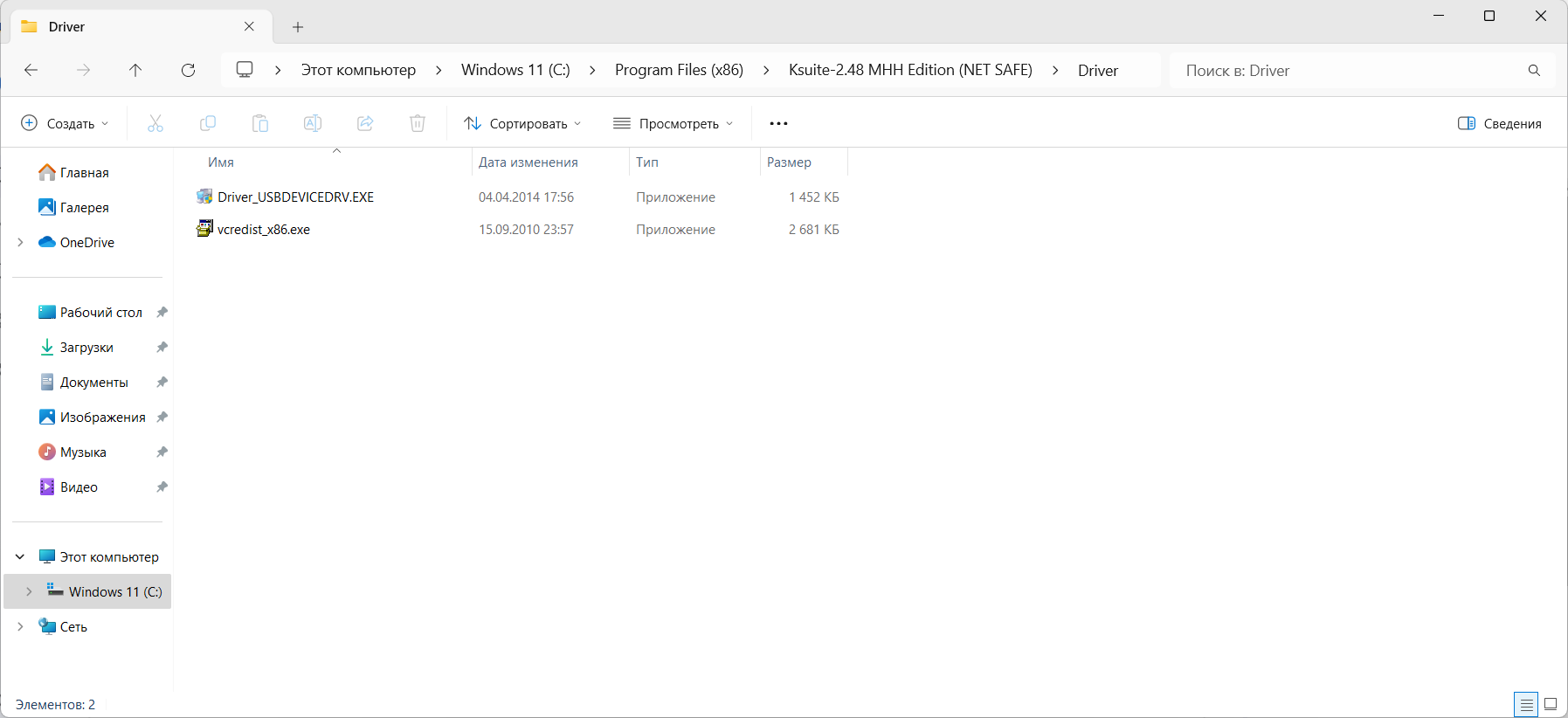
- Файл для установки Microsoft Visual C++ Redistributable (например,
-
Установит�е Microsoft Visual C++ (если присутствует и не установлен):
- Если файл установщика Microsoft Visual C++ есть в папке
Driver, сначала запустите его. - Если на вашем компьютере уже установлена необходимая или более новая версия этого пакета, установщик может предложить "восстановить" (Repair) существующую установку или сообщит, что установка не требуется. В любом случае, дождитесь завершения процесса.
- Если пакет не установлен, следуйте инструкциям на экране для его полной установки.
- Если файл установщика Microsoft Visual C++ есть в папке
-
Установите драйвер K-Tag:
- После завершения установки Microsoft Visual C++ (или если он не требовался/не был в комплекте), запустите файл установки драйвера K-Tag из папки
Driver. - Следуйте инструкциям мастера установки драйвера. Обычно это включает в себя принятие лицензионного соглашения и нажатие кнопок "Далее" (Next) или "Установить" (Install) до завершения процесса.
- Во время установки драйвера Windows может выдать предупреждение безопасности об установке программного обеспечения драйвера. Необходимо разрешить установку.
- После завершения установки Microsoft Visual C++ (или если он не требовался/не был в комплекте), запустите файл установки драйвера K-Tag из папки
-
Подключите прибор K-Tag к USB-пор�ту компьютера.
-
Обеспечьте питание прибора K-Tag. Подключите его к внешнему стабилизированному блоку питания +12V.
Питание прибора K-Tag!K-Tag всегда требует внешнего питания +12V для работы и определения системой.
-
Проверьте установку в Диспетчере устройств:
- Откройте Диспетчер устройств Windows.
- После подключения K-Tag и успешной установки его драйвера из папки
Driver, в разделе "Контроллеры USB" (или "Контроллеры универсальной последовательной шины USB") должно появиться устройство с названием "USB Device". Убедитесь, что рядом с ним нет никаких предупреждающих знаков (⚠️ или ❌).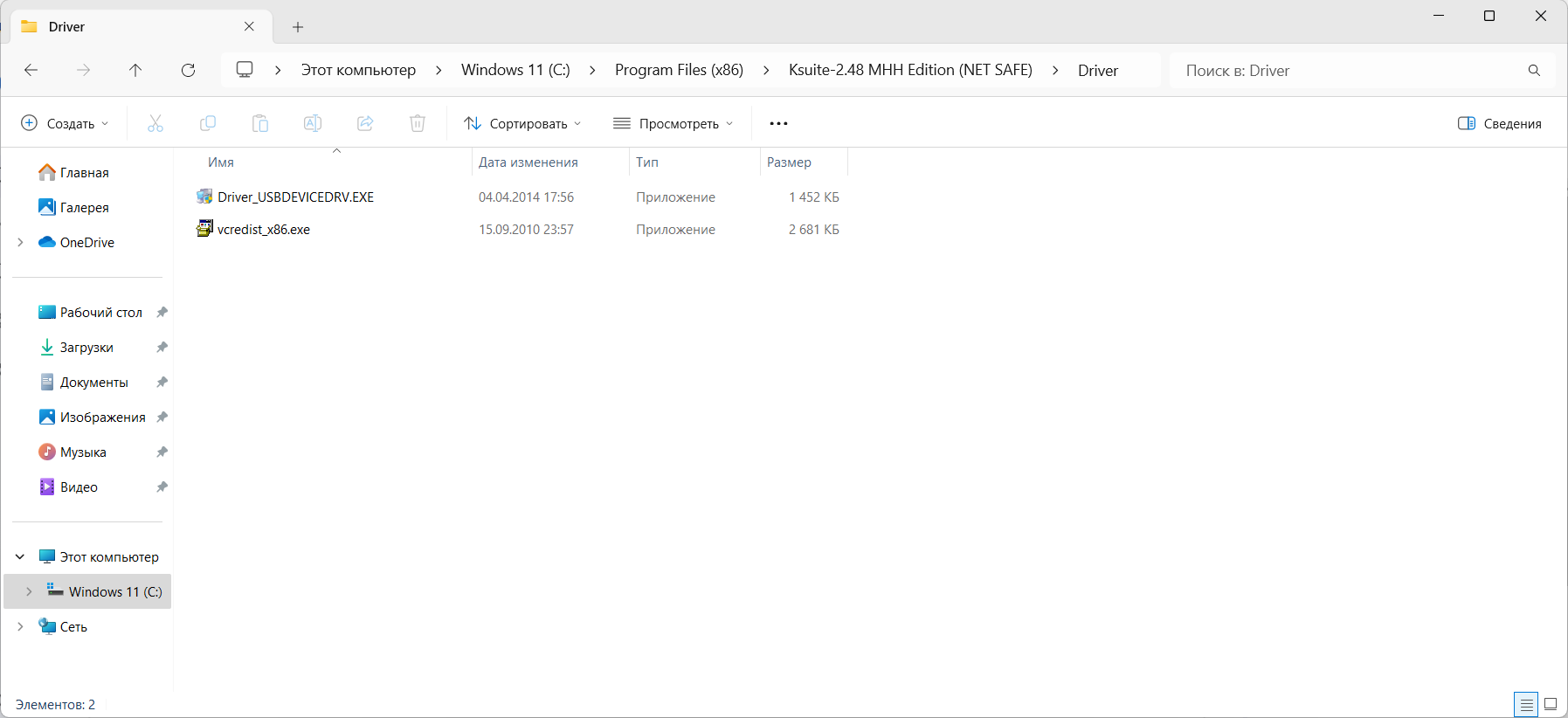
Если устройство "USB Device" для K-Tag не появляется, отображается с ошибкой, или вы видите "Неизвестное устройство":
- Убедитесь, что папка K-Suite (
C:\KSuite_Ktag\или аналогичная) добавлена в исключения антивируса. - Убедитесь, что K-Tag получает стабильное питание +12V.
- Попробуйте другой USB-порт и другой USB-кабель.
- Повторите попытку установки драйвера из папки
Driver. - За дополнительной помощью обратитесь к нашему Разделу Часто Задаваемых Вопросов (FAQ).
Итог: Драйвер для K-Tag (и, возможно, Visual C++) установлен, и прибор корректно распознается системой как "USB Device".
Шаг 4: Первый запуск программы K-Suite 2.25 для K-Tag ⚙️
После распаковки программы, добавления папки в исключения антивируса (Шаг 1) и успешной установки и проверки драйверов K-Tag (Шаг 3), можно приступать к первому запуску программы K-Suite.
- Убедитесь, что прибор K-Tag подключен к USB-порту компьютера и получает питание +12V.
- Запустите программу K-Suite 2.25 из распакованной папки (обычно файл
K-Suite.exe). - При первом запуске программа должна инициализироваться и определить подключенный K-Tag.
- Проверьте, что в программе K-Suite отображается корректная информация о вашем приборе K-Tag (например, версия прошивки, статус подключения).
Итог: Программа K-Suite 2.25 готова к работе с вашим K-Tag.
Если на каком-либо этапе установки или при первом запуске у вас возникли проблемы (программа не видит прибор, ошибки при чтении/записи, ошибки самой программы K-Suite и т.д.), пожалуйста, обратитесь к нашему Разделу Часто Задаваемых Вопросов (FAQ).